PT-2700
Întrebări frecvente şi depanare |
Cum folosesc funcţia "Auto Format"
Pentru a folosi funcţia "Auto Format",
- Faceţi clic pe butonul "Auto Format" pentru a deschide caseta de dialog "Auto Format".
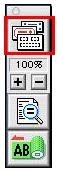
- În lista "Category", selectaţi echipamentul P-touch sau QL.
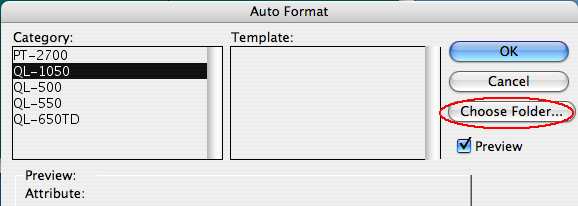
-
Faceţi clic pe butonul "Choose Folder..." pentru a deschide caseta de dialog "Choose a folder".
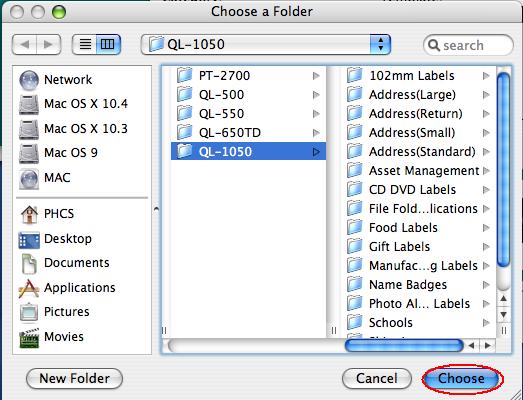
-
Faceţi clic pe butonul "Choose".
-
Lista Category şi lista Template vor apărea în caseta de dialog "Auto Format".
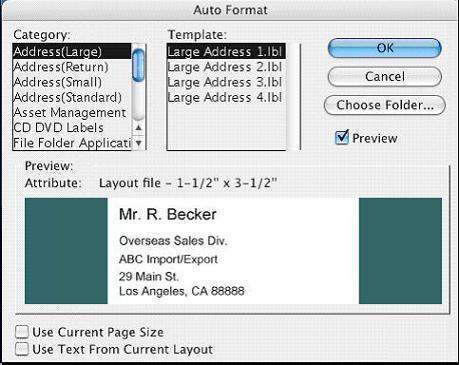
- În cazul în care caseta de dialog "Auto Format" nu este afişată ca mai sus, consultaţi Întrebare frecventă: Am făcut clic pe butonul "Auto Format" dar nu pot găsi fişierele şablon.
- Şabloanele afişate depind de tipul echipamentului dvs.
- În cazul în care caseta de dialog "Auto Format" nu este afişată ca mai sus, consultaţi Întrebare frecventă: Am făcut clic pe butonul "Auto Format" dar nu pot găsi fişierele şablon.
-
În lista "Category", alegeţi categoria ce conţine şablonul pe care doriţi să îl folosiţi.
-
În lista "Template", selectaţi şablonul dorit şi apoi faceţi clic pe butonul "OK".
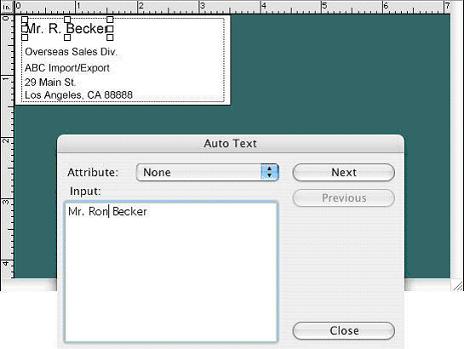
-
Un nou layout ce conţine textul preformatat este creat şi este afişată caseta de dialog "Auto Text".
-
Faceţi clic pe butonul "Next" până când textul pe care doriţi să îl schimbaţi este afişat în caseta de editare "Input:".
-
Faceţi clic pe caseta de editare "Input:" pentru a plasa cursorul în casetă, şi apoi schimbaţi textul.
-
Faceţi clic pe butonul "Next" pentru a afişa următoarea linie de text în caseta de editare "Input:".
-
Repetaţi paşii de la 8 la 9 până când aţi terminat schimbarea.
-
Faceţi clic pe butonul "Close" pentru a adăuga noul text la layout în zona de imprimare.
